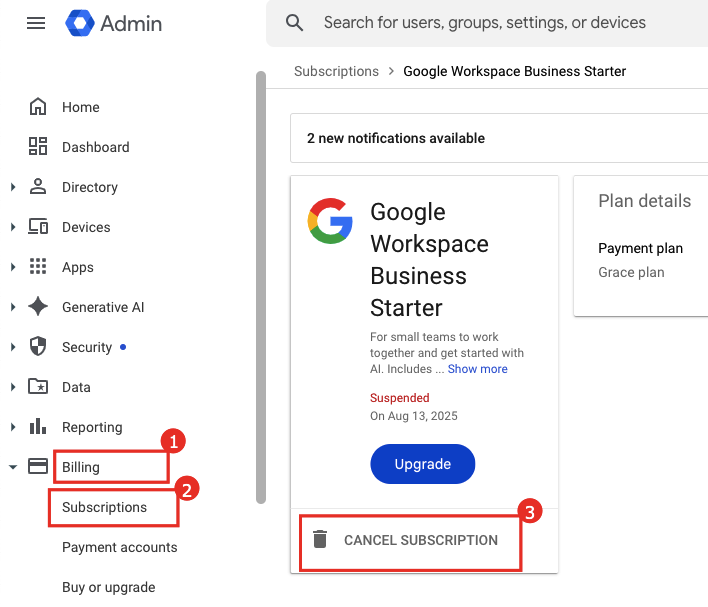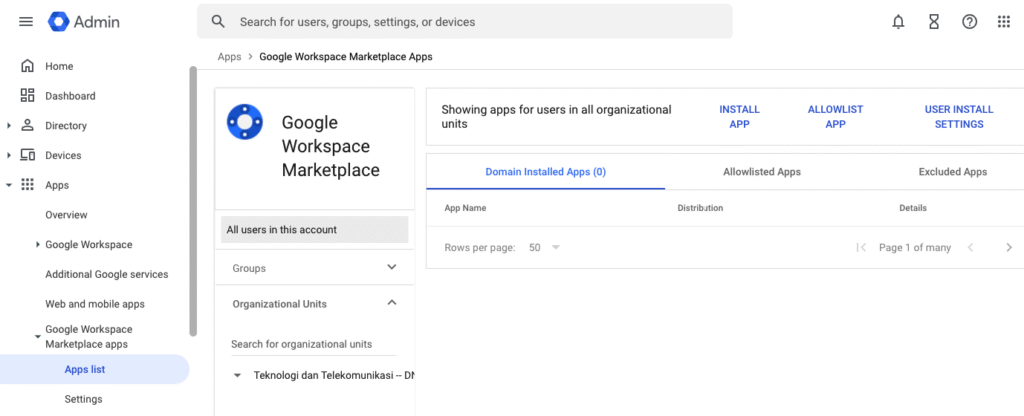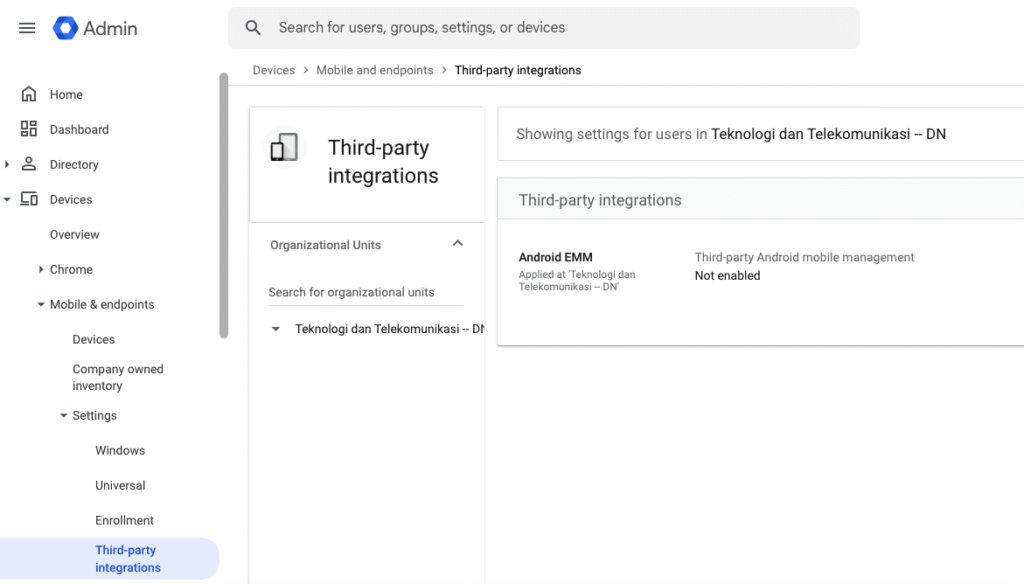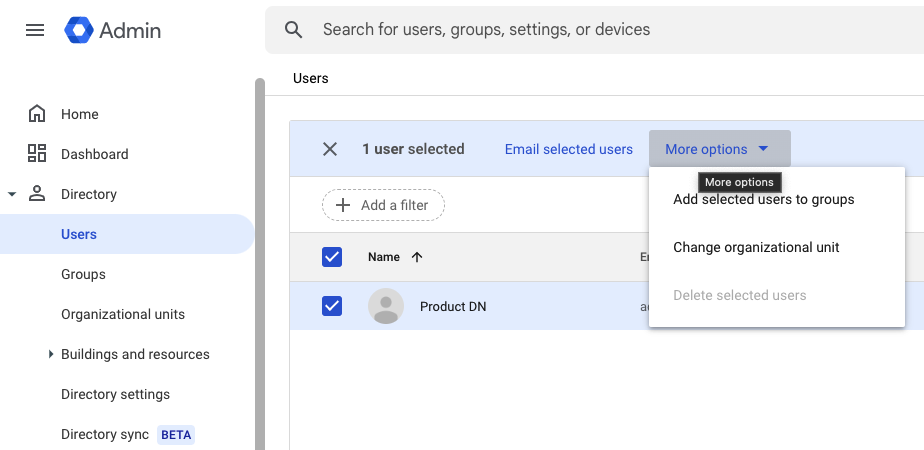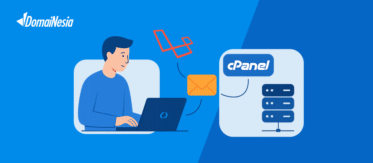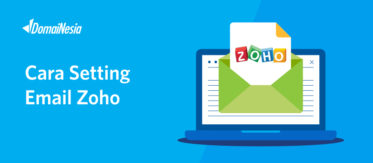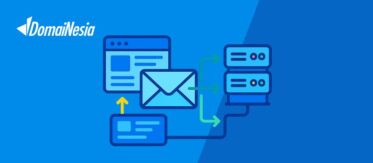
Cara Menghapus Akun Google Workspace dengan Aman
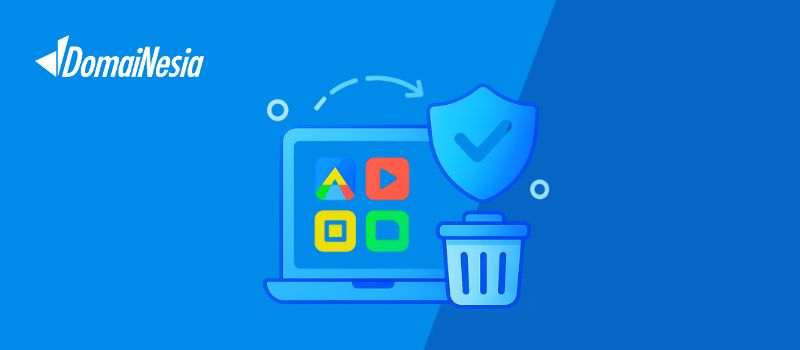
Hai DomaiNesians! Pernah nggak kamu berada di situasi di mana akun Google Workspace sudah nggak relevan lagi dengan kebutuhan organisasi kamu saat ini? Bisa jadi karena mau ganti domain, beralih ke platform lain, atau sekadar merapikan infrastruktur IT biar lebih efisien.
Dengan memahami alasan di balik penghapusan, kamu bisa menentukan langkah terbaik tanpa bikin prosesnya ribet atau berisiko. Beberapa alasan umum kenapa akun Google Workspace perlu dihapus antara lain:
- Pindah ke platform lain – beralih menggunakan layanan lain, seperti Microsoft 365 atau solusi email berbasis server sendiri.
- Mengganti domain utama – ingin menggunakan domain lama di akun Google Workspace baru.
- Restrukturisasi bisnis – mengurangi jumlah akun dan layanan yang digunakan demi memangkas biaya operasional.
- Perusahaan tidak lagi beroperasi – semua aset digital, termasuk email dan penyimpanan, ditutup.
Ingat, cara menghapus akun Google Workspace bukan proses sekali klik. Ada prosedur dan persiapan yang perlu dilakukan agar semuanya aman.
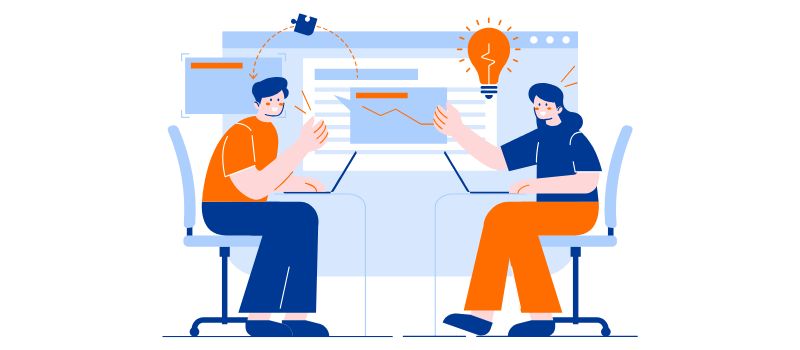
Hal yang Wajib Disiapkan Sebelum Menghapus Akun Google Workspace
Sebelum kamu melakukan cara menghapus akun Google Workspace, ada beberapa hal penting yang wajib kamu persiapkan agar proses penghapusan berjalan lancar dan data penting tidak hilang. Berikut adalah hal-hal yang perlu kamu siapkan:
Backup Data Penting
Sebelum menghapus akun, pastikan kamu sudah membackup semua data penting berikut:
- Email (Gmail): ekspor semua email menggunakan Google Takeout atau metode lainnya supaya kamu masih bisa mengaksesnya setelah akun dihapus.
- Google Drive: unduh dan simpan semua dokumen, spreadsheet, presentasi, serta file penting lainnya sebelum akun dihapus. Jangan sampai kehilangan file kerja penting!
- Data aplikasi pihak ketiga: jika kamu menggunakan aplikasi tambahan yang terhubung dengan akun Google Workspace, pastikan data di sana juga sudah disimpan atau dipindahkan.
Simpan Data Penagihan
Pastikan semua data penagihan seperti:
- Invoice
- Tanda terima
- Bukti pembayaran
Jika sudah kamu simpan dengan baik. Ini penting untuk keperluan audit atau referensi di masa depan.
Catat Akses Domain
Kalau akun Google Workspace kamu terkait dengan domain khusus, jangan lupa catat semua informasi akses seperti:
- Username dan password akun domain
- Informasi registrar domain
Hal ini akan berguna jika nanti kamu perlu mengelola domain setelah penghapusan akun.
Langkah-Langkah Cara Menghapus Akun Google Workspace
Cara menghapus akun Google Workspace bukan hal yang sepele, supaya data penting tidak hilang dan proses berjalan mulus, ikuti panduan langkah demi langkah berikut ini:
1. Batalkan Semua Langganan Aktif
Sebelum melanjutkan penghapusan, hentikan semua langganan aktif seperti lisensi pengguna, Google Vault, atau layanan tambahan lain di Google Workspace. Kamu bisa melakukannya melalui halaman penagihan di Admin Console.
Namun, jika kamu menggunakan Cloud Identity Free (layanan gratis untuk manajemen identitas), langganan ini tidak perlu dibatalkan.
2. Hapus Aplikasi di Google Workspace Marketplace
Nonaktifkan dan hapus aplikasi tambahan dari Marketplace yang masih terhubung dengan akun. Caranya:
- Masuk ke Admin Console
- Pilih menu Apps → Google Workspace Marketplace apps → Apps List
- Pilih aplikasi yang ingin dihapus lalu klik Remove atau Uninstall
3. Simpan atau Hapus Project Google Cloud
Jika akun Google Workspace kamu terhubung dengan layanan Google Cloud Platform (GCP), pastikan semua project yang masih aktif sudah di-backup atau dihapus sebelum penghapusan akun.
Caranya:
- Masuk ke Google Cloud Console di console.cloud.google.com.
- Pada menu Manage resources, cek daftar project yang kamu miliki.
- Pilih project yang ingin disimpan lalu lakukan export data (misalnya ke Google Drive atau penyimpanan lokal).
Untuk menghapus project dalam keperluan menghapus akun Google Workspace, klik Shut down di bagian atas halaman project.
Catatan: Jika kamu tidak memiliki project, halaman ini akan kosong dan langkah ini bisa dilewati. Pastikan semua billing account di GCP juga sudah ditutup jika tidak digunakan lagi.
4. Batalkan Tautan Zero-Touch Android
Untuk akun yang mengelola perangkat Android via Zero-Touch Enrollment, batalkan tautan ini agar perangkat tidak lagi terhubung dengan akun yang akan dihapus.
Langkahnya:
- Login ke Zero-Touch Enrollment Portal menggunakan akun yang memiliki akses manajemen perangkat.
- Di menu Devices, cari perangkat yang ingin dilepaskan dari pengaturan Zero-Touch.
- Klik perangkat tersebut, lalu pilih Unassign atau Remove configuration.
- Konfirmasi perubahan.
5. Hapus Binding EMM Android
Jika sebelumnya kamu menghubungkan Google Workspace dengan layanan Enterprise Mobility Management (EMM) Android pihak ketiga, lepas integrasi tersebut terlebih dahulu agar tidak terjadi konflik saat akun dihapus.
Caranya:
- Masuk ke Admin Console.
- Buka menu Devices → Mobile and endpoints → Third-party integrations.
- Periksa status integrasi:
- Jika tertulis
Not enabled, langkah ini bisa dilewati. - Jika aktif, klik nama integrasi lalu pilih opsi untuk memutuskan atau menonaktifkan.
- Jika tertulis
Catatan: Setelah binding EMM dihapus, perangkat Android yang dikelola lewat EMM tersebut akan kehilangan kebijakan dan pengaturan yang sebelumnya diterapkan.
6. Hapus Akun Melalui Admin Console
Setelah semua persiapan selesai, ikuti langkah berikut untuk cara menghapus akun Google Workspace secara resmi:
- Login ke Admin Console menggunakan akun super admin di https://admin.google.com
- Buka Directory → Users.
- Centang nama user yang mau dihapus.
- Klik tombol More options atau ikon titik tiga di kanan atas list user.
- Pilih Delete selected users.
- Kalau tombolnya masih abu-abu seperti di screenshot, biasanya karena:
- User tersebut adalah super admin utama (tidak bisa dihapus langsung, harus pindahkan hak super admin dulu).
- Hanya ada 1 akun admin tersisa di organisasi.
- Lisensi atau layanan tertentu belum dibatalkan.
Setelah proses ini, akun tersebut sudah tidak aktif dan akses ke semua layanan Google Workspace untuk akun tersebut akan hilang secara permanen.
Apa yang Terjadi Setelah Akun Dihapus?
Setelah kamu melakukan cara menghapus akun Google Workspace, ada beberapa hal penting yang perlu kamu ketahui mengenai konsekuensi penghapusan tersebut:
- Hilangnya akses permanen ke semua data: semua data yang terkait dengan akun tersebut, termasuk email, dokumen di Google Drive, kalender, dan data aplikasi lainnya, akan hilang secara permanen dan tidak dapat dipulihkan lagi.
- Tidak bisa login lagi ke layanan Google: setelah akun dihapus, pengguna tidak akan bisa masuk (login) ke layanan Google apapun menggunakan akun tersebut.
- Domain bebas digunakan kembali dalam 24 jam: jika akun Google Workspace terkait dengan domain khusus, domain tersebut akan kembali tersedia dan bisa digunakan oleh akun Google Workspace lain setelah 24 jam penghapusan.
Karena penghapusan akun ini bersifat permanen dan tidak bisa dibatalkan, pastikan kamu sudah melakukan semua persiapan dan backup data dengan matang sebelum mengeksekusinya. Dengan begitu, kamu bisa menghindari kehilangan data penting dan masalah yang tidak diinginkan di kemudian hari.
Alternatif Selain Menghapus Akun
Kalau kamu masih ragu atau belum siap melakukan cara menghapus akun Google Workspace, ada beberapa alternatif yang bisa dipertimbangkan agar data dan layanan tetap aman tanpa harus langsung dihapus:
- Menonaktifkan sementara langganan: kamu bisa menonaktifkan (suspend) akun atau langganan sementara waktu, sehingga akses pengguna dibatasi tanpa menghapus data secara permanen.
- Migrasi data dan domain ke penyedia lain: jika ingin tetap menggunakan Google Workspace melalui penyedia berbeda, kamu bisa memindahkan data dan domain terlebih dahulu. Sebagai contoh, DomaiNesia menawarkan paket Google Workspace dengan harga terjangkau, layanan di Indonesia, dan dukungan migrasi yang memudahkan proses pindahan sehingga produktivitas kamu tetap terjaga. Dengan begitu, kamu bisa tetap produktif tanpa khawatir soal teknis migrasi.
- Downgrade paket: pilihan menurunkan paket langganan ke versi yang lebih murah atau gratis, seperti Cloud Identity Free, bisa menghemat biaya tanpa kehilangan akses data.
Alternatif-alternatif ini sangat berguna untuk menghindari risiko kehilangan data dan memberi waktu kamu atau tim untuk mempersiapkan langkah selanjutnya dengan lebih matang.
Tips Menghindari Kesalahan Fatal Saat Menghapus Akun Google Workspace
Tindakan menghapus akun Google Workspace perlu dilakukan dengan penuh pertimbangan karena risikonya cukup besar. Supaya proses penghapusan berjalan lancar tanpa kendala, berikut beberapa tips penting yang harus kamu perhatikan:
- Pastikan backup sudah diverifikasi: jangan hanya melakukan backup data, tapi pastikan file dan email yang dibackup sudah bisa dibuka dan lengkap. Ini menghindari kehilangan data penting saat akun sudah terhapus.
- Lakukan penghapusan di jam kerja: usahakan melakukan proses penghapusan di jam kerja agar jika terjadi masalah atau butuh troubleshooting, kamu bisa segera menghubungi tim IT atau support untuk bantuan.
- Komunikasikan ke semua anggota tim: beri tahu semua anggota tim atau pengguna yang terkait sebelum akun dihapus agar mereka siap dengan perubahan ini dan bisa mempersiapkan data atau pekerjaan mereka.
Dengan mengikuti tips ini, kamu bisa menghindari kesalahan fatal yang sering terjadi dan memastikan proses cara menghapus akun Google Workspace berjalan aman dan efektif.
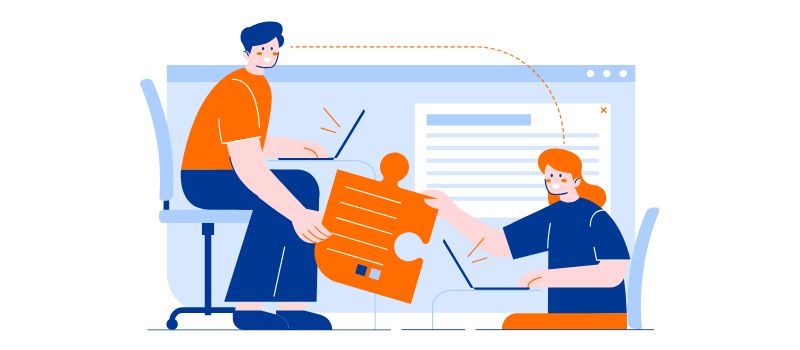
Intisari Penting Sebelum Menghapus Akun Google Workspace
Cara menghapus akun Google Workspace itu bukan perkara sepele. Banyak hal yang harus kamu siapin supaya nggak ada data penting yang hilang dan semuanya tetap terkontrol. Mulai dari backup data, simpan dokumen penting, sampai memastikan langkah penghapusan dilakukan dengan benar dan di waktu yang tepat. Jangan lupa juga untuk tahu apa yang bakal terjadi setelah akun dihapus, dan pertimbangkan alternatif kalau belum yakin.
Kalau kamu sudah paham semua hal ini, proses cara menghapus akun Google Workspace akan lebih mudah dan aman dijalani.
Kalau kamu lagi cari layanan Google Workspace yang terpercaya dengan dukungan lokal, coba cek paket Google Workspace Indonesia dari DomaiNesia. Selain harga kompetitif, kamu juga dapat bantuan migrasi dan support yang siap membantu kapanpun kamu butuh.
Telah diulas pada 15 Agustus 2025 oleh:
Muhammad Khafid, Product Manager DomaiNesia